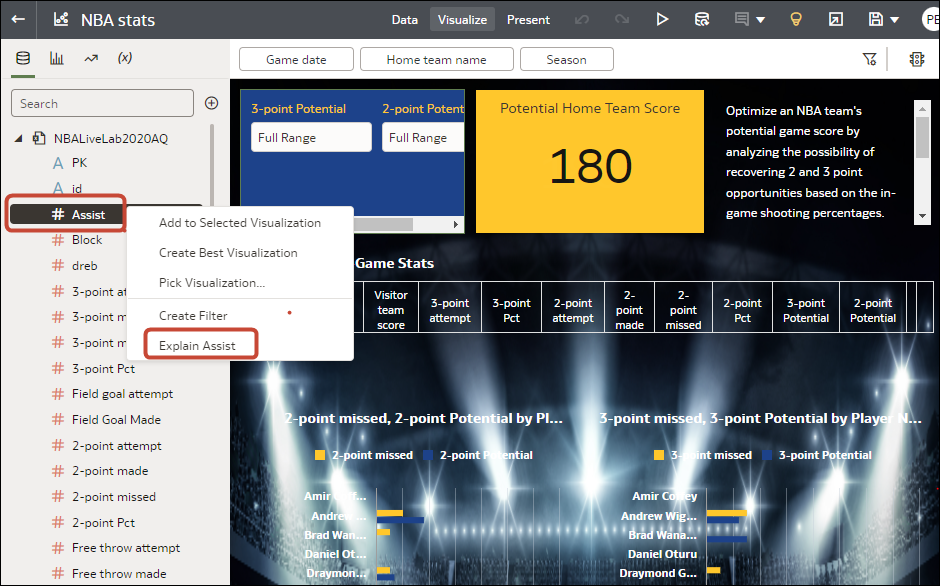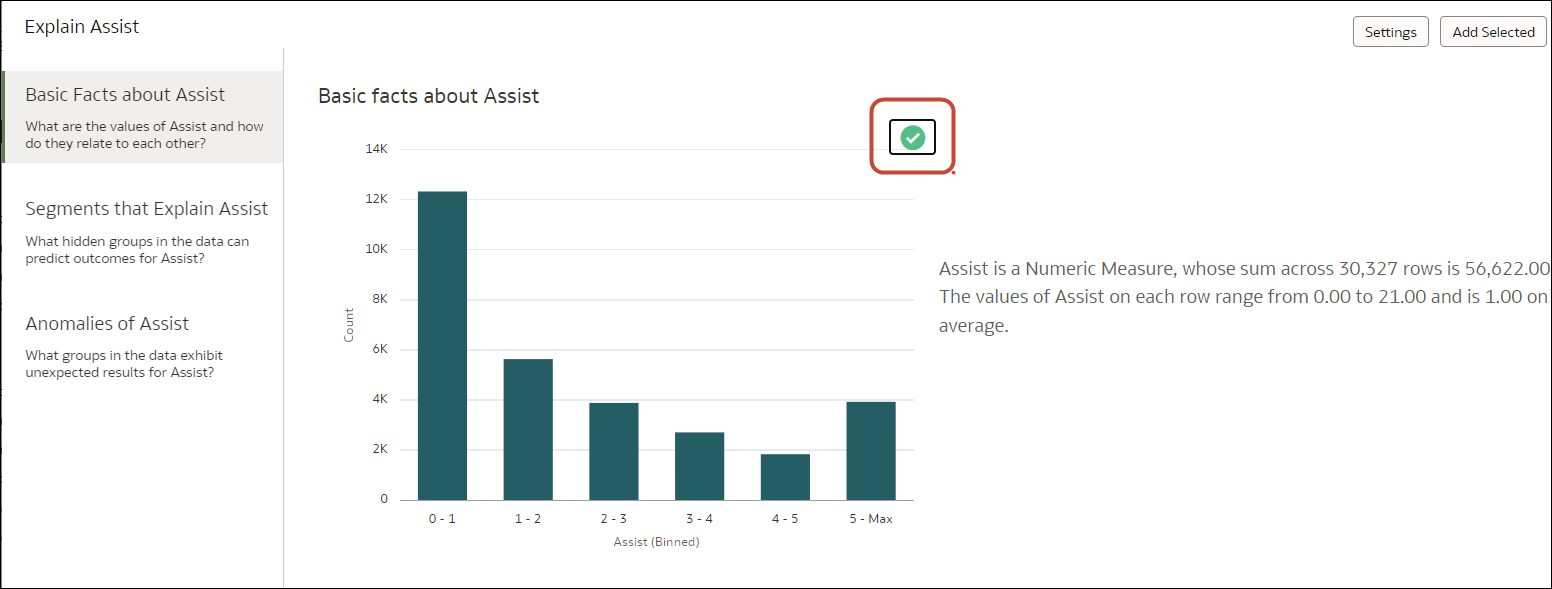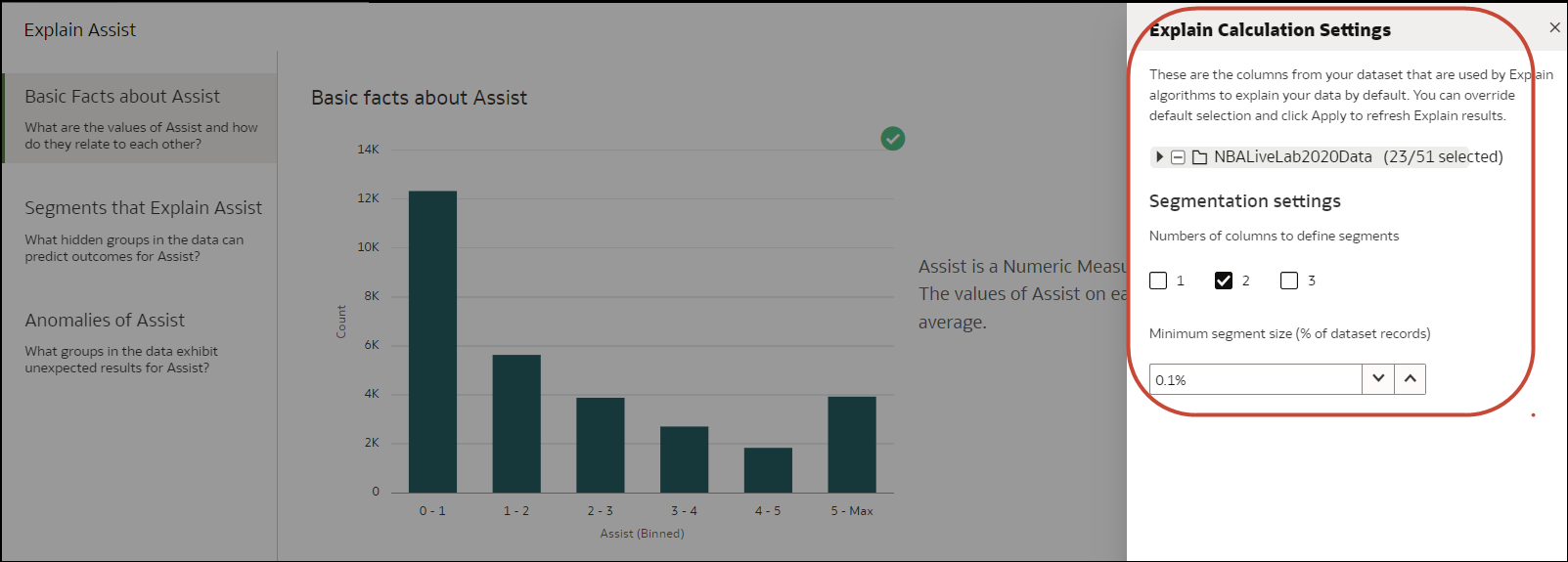ניתוח נתונים באמצעות Explain ('הסבר')
פונקציית Explain ('הסבר') משתמשת בלמידת מכונה כדי למצוא תובנות מועילות לגבי הנתונים שלך.
מהי פונקציית Explain ('הסבר')?
Explain ('הסבר') מנתחת את העמודה שנבחרה בהקשר של סל הנתונים שלה ומפיקה תיאורי טקסט של התובנות שהיא מוצאת. לדוגמה, לכל עמודה תמצא עובדות בסיסיות, גורמי מפתח, מקטעים שמסבירים את העמודה וחריגים.
Explain משתמש בלמידת המכונה של Oracle להפקת מידע מדויק, מהיר ועוצמתי על הנתונים שלך ויוצר המחשות מתאימות שאתה יכול להוסיף ליריעה של חוברת העבודה שלך.
Explain נועדה למנתחי נתונים שלא יודעים אילו מגמות נתונים הם מחפשים, ולא רוצים לבזבז זמן בניסויים על-ידי גרירה ושמיטה של עמודות אל תוך היריעה או שימוש בזרימות נתונים כדי לאמן ולהחיל מודלים מבוססי חיזוי.
Explain היא גם נקודת התחלה שימושית לאנליסטים של נתונים כדי לאשר מגמה שהם מחפשים בנתונים שלהם ואחר כך להשתמש במידע זה כדי ליצור ולכוונן מודלים חיזויים להחלה על סלי נתונים אחרים.
מהן תובנות?
תובנות הן קטגוריות שמתארות את העמודה שנבחרה בתוך ההקשר של סל הנתונים שלה.
התובנות שפונקציית Explain ('הסבר') מספקת מבוססות על סוג העמודה או על הסכימה שבחרת, והן ישתנו על-פי סל כללי הסכימה למדד שנבחר. Explain ('הסבר') מפיקה רק את התובנות שיש להן משמעות לסוג העמודה שבחרת.
| סוג תובנה | תיאור |
|---|---|
| עובדות בסיסיות | מציגה את ההתפלגות הבסיסית של ערכי העמודה. נתוני העמודה מפורטים מול כל אחד ממדדי סל הנתונים.
תובנה זו זמינה לכל סוגי העמודות.
|
| גורמי מפתח | מציגה את העמודות בסל הנתונים שיש להן את דרגת המתאם הגבוהה ביותר עם תוצאת העמודה שנבחרה. תרשימים מציגים את ההתפלגות של הערך שנבחר בכל אחד מערכי התכונות שבמתאם.
כרטיסייה זו מוצגת רק בעת הסבר של עמודות תכונה, או בעת הסבר של עמודת מדידה שיש לה כלל סכימה ממוצעת. |
| מקטעים | מציגה את מקטעי המפתח (או הקבוצות) מערכי העמודה. פונקציית 'Explain' ('הסבר') מריצה אלגוריתם סיווג על הנתונים כדי לקבוע חיתוכים של ערכי נתונים, ומזהה טווח ערכים בכל הממדים שמפיקים את ההסתברות הגבוהה ביותר לתוצאה נתונה של התכונה.
לדוגמה, קבוצת אנשים בטווח גילאים מסוים, שהם מקבוצה מסוימת של מקומות ויש להם טווח מסוים של שנות לימוד. זה יוצר מקטע בעל הסתברות גבוהה מאוד לרכוש מוצר נתון. כרטיסייה זו מוצגת רק בעת הסבר של עמודות תכונה. |
| חריגים | מזהה סדרת ערכים שאחד מהם (מהערכים המסוכמים) חורג באופן משמעותי מהערך שלו מצפים האלגוריתמים של רגרסיה. |
השתמש ב-Explain כדי לגלות תובנות על נתונים
כאשר אתה בוחר עמודה ובוחר במאפיין Explain, Oracle Analytics משתמש בלמידת מכונה כדי לנתח את העמודה בהקשר של סל הנתונים. למשל, Explain מחפשת בנתונים שנבחרו גורמי מפתח וחריגות.